
iPhone bloccato sulla schermata di ripristino? 6 semplici metodi qui

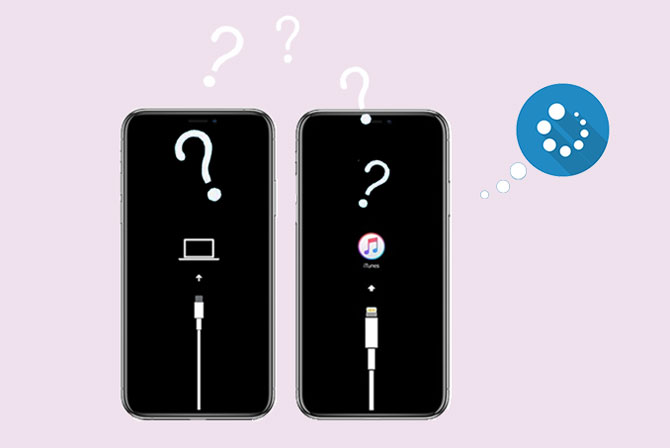
Parte 1. Perché il tuo iPhone è bloccato sulla schermata di ripristino?
Parte 2. Come risolvere lo schermo di ripristino dell'iPhone bloccato?
Ci sono vari motivi per cui il tuo iPhone è bloccato nella schermata di ripristino completato, sia per problemi software che hardware, tra cui:
Cosa fare per superare il ripristino dell'iPhone non riuscito e bloccato sullo schermo? Bene, puoi provare i seguenti suggerimenti efficaci.
Assicurati di utilizzare il cavo USB originale e altri accessori per il tuo iPhone autorizzati da Apple. In questo modo si evita che i dati o le applicazioni del dispositivo vengano danneggiati.
In alcuni casi, la versione obsoleta di iTunes potrebbe causare il problema del blocco dell'iPhone sulla schermata di ripristino. Per risolvere questo problema, l'aggiornamento di iTunes sul tuo computer è di grande importanza.
In Mac: Apri iTunes > tocca iTunes in alto a sinistra nella barra dei menu Apple > fai clic sull'opzione Verifica aggiornamenti .
In Windows: Avvia iTunes > fai clic su Aiuto nella finestra di iTunes > seleziona l'opzione Verifica aggiornamenti .

Nota: Se nel menu non è presente l'opzione Controlla aggiornamenti , è possibile che tu abbia scaricato iTunes da Microsoft Store. in tal caso, aggiornerà automaticamente la versione di iTunes per te.
Alcuni problemi di sistema possono anche bloccare l'iPhone durante il ripristino e forzare il riavvio del tuo iPhone eliminerà problemi come questo.
Su iPhone 14/13/12/XR/XS/X/8:
Premere e rilasciare il pulsante Volume su , quindi il pulsante Volume giù . Quindi, tieni premuto il pulsante Standby/Riattiva finché il logo Apple non viene visualizzato sullo schermo.
Su iPhone 7/7 Plus:
Tieni premuti contemporaneamente i pulsanti Volume giù + Standby/Riattiva finché non vedi il logo Apple sullo schermo.
Su iPhone 6 e versioni precedenti:
Tieni premuti contemporaneamente i pulsanti Home + Standby/Riattiva finché il logo Apple non viene visualizzato sullo schermo.

Per saperne di più:
Perché il download dei messaggi da iCloud richiede così tanto tempo sul tuo iPhone? Non preoccuparti. Puoi risolverlo da solo.
Quando un iPad non è in grado di aggiornare iOS, puoi utilizzare questi approcci per risolvere questo problema.
Puoi anche superare il problema mettendo il tuo iPhone in modalità DFU e ripristinandolo con l'ultima versione di iTunes. Ecco come.
1. Porta il tuo iPhone in modalità DFU.
2. Collega il tuo iPhone al computer ed esegui l'ultima versione di iTunes.
3. Quando iTunes rileva il tuo iPhone in modalità DFU e mostra una notifica sul computer, tocca OK > Ripristina per ripristinare il tuo iPhone in modalità DFU. Dopo il ripristino, il tuo iPhone funzionerà normalmente.
Nota: Questo metodo cancellerà tutti i dati del dispositivo. Pertanto, pensaci due volte prima di iniziare se non esegui prima il backup del tuo iPhone .

iOS System Recovery è il modo più semplice e sicuro per riparare l'iPhone bloccato nella schermata di ripristino. Con questo programma, puoi anche risolvere altri problemi di sistema iOS alla normalità senza perdita di dati, come il problema di carica dell'iPhone, la schermata della morte nera/bianca/blu/rossa, rimanere bloccato nel logo Apple, ecc.
I punti salienti di iOS System Recovery:
* Correggi l'iPhone bloccato sullo schermo di ripristino senza perdita di dati.
* Ripara iOS sistema in vari scenari: disabilitato, iPhone, problema di carica/attivazione dell'iPhone, riavvio del loop, esaurimento della batteria, blocco in modalità logo Apple / DFU / modalità di ripristino, schermata della morte nera / blu / rossa / bianca, errore iTunes 4005, ecc.
* Sicuro e facile da usare.
* Funziona per tutti i modelli di iPhone (iOS 16 supportati), come iPhone 14/13 Pro Max/13 Pro/13/13 mini/12 Pro Max/12 Pro/12/12 mini/SE/11 Pro Max/11 Pro/11/XS Max/XS/XR/X/8/8 Plus/7 Plus/7, ecc.
Per riparare l'iPhone bloccato sulla schermata di ripristino:
1. Installa iOS System Recovery sul tuo computer e collega il tuo iPhone tramite un cavo USB. Quindi, scegli Altri strumenti > iOS Ripristino del sistema sull'interfaccia.

2. Il programma rileverà automaticamente il problema del tuo iPhone e lo visualizzerà sull'interfaccia. Successivamente, tocca il pulsante Start per continuare.

3. Confermare le informazioni sul dispositivo sull'interfaccia. Se non sono corrette, selezionare le informazioni corrette dagli elenchi a discesa. Successivamente, premi il pulsante Ripara per riparare immediatamente l'iPhone bloccato nella schermata di ripristino.

Per approfondire:
iPhone bloccato nel ciclo di avvio? Come risolvere il ciclo di avvio su iPhone in dieci metodi?
Schermata blu della morte dell'iPhone? Ecco 7 semplici modi per risolvere il problema
Se non funziona nulla per il tuo iPhone, puoi contattare il supporto Apple o portare il tuo iPhone al vicino Apple Store per ricevere assistenza. Non dimenticare di portare con te la garanzia e la ricevuta di acquisto.
Dopo aver appreso come riparare l'iPhone bloccato sulla schermata di ripristino con i sei metodi di cui sopra, speriamo che risolverai il problema con successo. iOS Vale la pena provare a risolvere il problema senza perdita di dati prima di ricorrere al supporto Apple. In caso di difficoltà durante l'uso, lasciare un commento qui sotto.
Articoli Correlati:
9 trucchi per correggere la schermata bianca della morte dell'iPhone senza sforzo (aggiornato)
Apple iPhone Schermo nero della morte? Ecco le migliori soluzioni
L'iPhone non scorre per sbloccarsi? Ecco le correzioni
Come risolvere la schermata blu della morte del Android telefono?